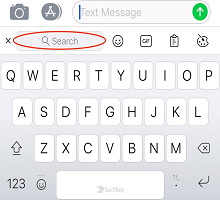1 – Työkalurivin käyttäminen
Työkalurivillä näkyvät kaikki Microsoft SwiftKeyn suosikkiominaisuudet ja hyödylliset asetukset.
Työkalurivi on helposti käytettävissä Microsoft SwiftKey Keyboard -näppäimistöllä. Avaa tai laajenna työkalurivi napauttamalla ennakointipalkin vasemmalla puolella olevaa 
Jos haluat sulkea työkalurivin, piilota se napauttamalla 
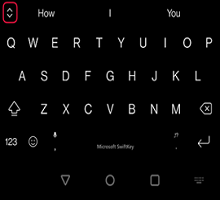
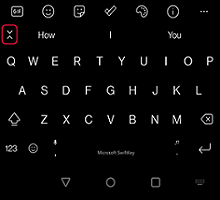
2 - Mitä työkalurivillä on?
Työkalurivillä on seuraavat ominaisuudet:
Haku
Etsi
Bing-hakutoiminnon avulla voit hakea ja jakaa suoraan Microsoft SwiftKey -näppäimistöstä. Bingin tavoitteena on tarjota käyttäjille parempi hakukokemus tekoälytekniikoiden avulla käyttäjien tarkoituksen ymmärtämiseksi ja osuvien tulosten tarjoamiseksi.
Lue lisää: Haun käyttäminen Microsoft SwiftKey for Androidissa
Sävy
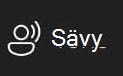
Sävyt ovat "Professional", "Casual", "Polite" ja "Social Post".
Lue lisää: Tonen käyttäminen Microsoft SwiftKey Keyboard -näppäimistössä
Keskustelu
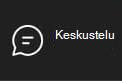
Lue lisää: Keskustelun käyttäminen Microsoft SwiftKey Keyboard GIFS -näppäimistössä

Lisää ja lähetä animoituja kuvia kaikista suosikkisovelluksistasi. Hakutoiminnon avulla löydät täydellisen GIF-kuvan jokaiseen tilanteeseen.
Lue lisää: GIF-kuvien lisääminen ja hakeminen
Tarrat

Jos pidät GIF-kustannuksista, pidät myös Tarroista! Lisää keskusteluihisi viruksia sekä staattisilla että animoiduilla tarroilla.
Lue lisää: Tarrojen käyttäminen
Asetukset

Jos haluat päästä konepellin alle ja nähdä, miten Microsoft SwiftKey tikittää, Asetukset on hyvä paikka aloittaa.
Teemat

Microsoft SwiftKey tarjoaa monia teemoja, joiden avulla voit todella tehdä näppäimistöstäsi oman.
Napauta Teemat-välilehteä (merkitty valikoimakuvakkeella) ja valitse Valikoima. Valitse teema, jota haluat käyttää näppäimistössä"
Lue lisää: Androidin valokuvateemat
Leikepöytä

Leikepöydällä on kaikki teksti, jonka olet kopioinut myöhempää käyttöä varten. Leikepöydän avulla voit kopioida ja liittää leikkeitä tai luoda pikanäppäimiä, jotka nopeuttavat lisäämistä.
Lue lisää: Miten leikepöytä toimii?
To-Do

Voit nyt luoda tehtäviä Microsoft SwiftKey Keyboard -näppäimistöllä vaihtamatta sovelluksia ja tarkastella tehtäviäsi eri laitteilla Microsoft-sovelluksissa, kuten To Dossa, Outlookissa ja Teamsissa.
Lue lisää: Tehtävien käyttäminen Microsoft SwiftKey -näppäimistössä
Asettelujen

Kun napautat Asettelut-kuvaketta, voit vapaasti vaihtaa kielet ja asettelut avaamatta SwiftKey-sovellusta kokonaan.
Lue lisää: Ohjevalikko vaihtaa näppäimistöasettelua (esimerkiksi QWERTY AZERTY-näppäimistöksi)?
Yksikätinen, liukuluku- ja peukalotila

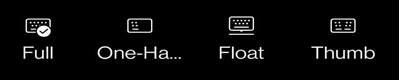
Yksikätinen tila on kompakti, pienennetty näppäimistö, joka on suunniteltu yhdellä kädellä kirjoittamista varten.
Kelluntatilan avulla voit vapaasti siirtää ja sijoittaa Microsoft SwiftKey -näppäimistön haluamaasi paikkaan.
Peukaloasettelu tarjoaa jaetun näppäimistön.
Lue lisää: Näppäimistötilan vaihtaminen Microsoft SwiftKey for Androidissa
Kääntäjä

Microsoft Translator on integroitu Microsoft SwiftKey Keyboard -näppäimistöön. Näin voit nopeasti ja saumattomasti käyttää Translatorin ominaisuuksia sen kontekstissa, mitä olet jo tekemässä. Ei enää sovellusten vaihtamista tai kopioimista ja liittämistä edestakaisin.
Lue lisää: Microsoft Translatorin käyttäminen Microsoft SwiftKey -näppäimistön kanssa
Mukauttaja

Työkalurivin mukauttamisen avulla voit räätälöidä työkalurivin haluamallasi tavalla. Järjestä kuvakkeiden järjestys uudelleen, ja se toimii ylivuotovalikkona kaikille kuvakkeille, joita sinulla ei ole tilaa näyttää.
Tili

Pääset nopeasti käyttämään Microsoft SwiftKey -tilisi asetuksia täältä.
Lue lisää: Mikä on Microsoft SwiftKey -tili?
Muuta kokoa

Muuta Microsoft SwiftKey -näppäimistön kokoa ja sijoita sitä uudelleen vetämällä reunaruutuja.
Lue: Microsoft SwiftKey -näppäimistön koon muuttaminen Androidissa
Emoji

Paina, jos haluat käyttää nopeasti kaikkia rakastamiasi hymiöitä.
Lue lisää: Emojin käyttäminen Microsoft SwiftKey -näppäimistön kanssa
Incognito

Jos et halua, että Microsoft SwiftKey Keyboard oppii sanasi, ota se käyttöön napauttamalla Incognito-kuvaketta. Kun napautat kuvaketta vielä kerran, Poistut Incognito-tilasta ja annat Microsoft SwiftKeyn oppia sinulta uudelleen.
Lue lisää: Miten Incognito-tila toimii Microsoft SwiftKey Keyboard for Androidissa?
Automaattisen korjauksen

Kätevä pikakuvake, joka ottaa automaattisen korjauksen käyttöön ja poistaa sen käytöstä valintasi mukaan.
Lue lisää: Miten välilyönti toimii automaattisen korjauksen kanssa?
Ääni tekstiksi

Puheentunnistus on oletusarvoisesti käytössä. Microsoft SwiftKey Keyboard käyttää Google Voice -tekniikkaa tämän ominaisuuden käyttämiseen.
Lue: Ohjevalikko käyttää Voice to Text -sovellusta Microsoft SwiftKeyn kanssa Androidissa?
Viestikeskus

Viestikeskus on paikka, josta saat lisätietoja uusimmista ominaisuuksistamme sekä vinkkejä, joiden avulla voit käyttää Microsoft SwiftKey Keyboard -näppäimistöäsi mahdollisimman hyvin.
-
Haku
-
Sävy
-
Keskustelu
Työkalurivi on uusi tapa nopeuttaa ja helpottaa Suosikki Microsoft SwiftKey -ominaisuuksien käyttöä.
1 – Työkalurivin käyttäminen
Työkalurivi on helposti käytettävissä Microsoft SwiftKey Keyboard -näppäimistöllä. Napauta vain +-merkkiä ennakointipalkin vasemmalla puolella.
2 - Mitä työkalurivillä on?
Työkalurivin kirjoittamisen yhteydessä on uusi aloitusnäyttö seuraaville ominaisuuksille:
Etsi
Bing-hakutoiminnon avulla voit hakea ja jakaa suoraan Microsoft SwiftKey -näppäimistöstä. Bingin tavoitteena on tarjota käyttäjille parempi hakukokemus tekoälytekniikoiden avulla käyttäjien tarkoituksen ymmärtämiseksi ja osuvien tulosten tarjoamiseksi.
Haun käyttäminen Microsoft SwiftKey Keyboard -näppäimistössä
Sävy
Sävy-ominaisuuden avulla voit muuttaa syöttökenttään kirjoittamasi tekstin sävyä. Se käyttää tekoälyä auttaakseen käyttäjiä parantamaan kirjoittamista ehdottamalla vaihtoehtoisia sanoja ja järjestämällä lauseita uudelleen.
Sävyt ovat "Professional", "Casual", "Polite" ja "Social Post".
Tonen käyttäminen Microsoft SwiftKey Keyboard -näppäimistössä
Chat
Kun käytät Uutta Bing-keskustelua SwiftKey-näppäimistöstä verkkohakuun, se on kuin tutkimusavustaja, henkilökohtainen suunnittelija ja luova kumppani rinnallasi. Joskus tarvitset enemmän kuin vastauksen – tarvitset inspiraatiota. Olitpa kirjoittamassa sähköpostia, iltasatua tai ateriasuunnitelmaa, sinun ei tarvitse odottaa - aloita vain.
Keskustelun käyttäminen Microsoft SwiftKey Keyboard -näppäimistössä
Emoji
Emojikuvakkeen napauttaminen avaa emojipaneelin. Täällä voit valita sadoista eri hymiöistä, jotka ovat levittäytyneet luokkien valikoimaan.
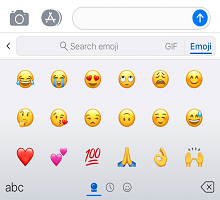
GIF
Lisää ja lähetä animoituja kuvia kaikista suosikkisovelluksistasi.
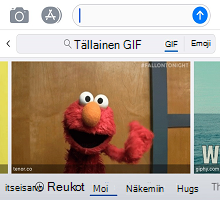
Leikepöytä
Microsoft SwiftKey -leikepöydällä on kaikki teksti, jonka olet kopioinut myöhempää käyttöä varten. Leikepöydän avulla voit kopioida ja liittää leikkeitä tai luoda pikanäppäimiä, jotka nopeuttavat lisäämistä.
Lue lisää: Miten leikepöytä toimii?
Teemat
Voit nopeasti käyttää näppäimistön teemoja ja muuttaa ulkoasuasi selaamalla tarjolla olevia malleja tai suunnittelemalla omia.
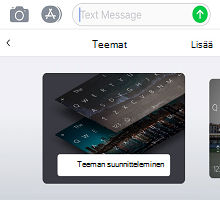
Lue lisää: Teemojen ja mallien muuttaminen
Haku
Hakutoiminnon avulla voit etsiä GIF-kuvia ja hymiöitä joka tilanteeseen sopivaksi.